Kysymys
Ongelma: Kuinka korjata Windows 10 -virhekoodi: 0x800706bb?
Saan virhekoodin 0x800706bb, kun Windows 10 käynnistyy. Prosessi jumittuu, mutta päivittyy sitten ja järjestelmä latautuu onnistuneesti. Virhe osoittaa verkkosovittimeen liittyvän ongelman ja kyllä, näyttää siltä, että se voi olla syyllinen. Verkkosovitin ei usein toimi, joten minun on nollattava se säännöllisesti. Internetissä ei ole vielä tietoa tästä bugista. Voisiko joku ystävällisesti auttaa?
Ratkaistu vastaus
The Virhekoodi 0x800706bb on yksi uusimmista Windows 10 -ongelmista. Vaikka ongelma ei vaikuta moniin tietokoneisiin, niiden käyttäjillä on vaikeuksia korjata ongelma, koska Interneistä ei toistaiseksi ole asiaankuuluvaa tietoa. Microsoft ei tunnustanut ongelmaa, eivätkä muutkaan IT-aiheiset blogit kuvaillut sitä. Tämä johtuu todennäköisesti käyttäjien määrästä, joka on tällä hetkellä suhteellisen pieni. UgetFix-tiimi kuitenkin käsittelee kaikkia Windows 10 -käyttäjiä ja yrittää auttaa niitä Windows 10 -käyttäjiä, joilla on vaikeuksia korjata 0x800706bb-virhe.
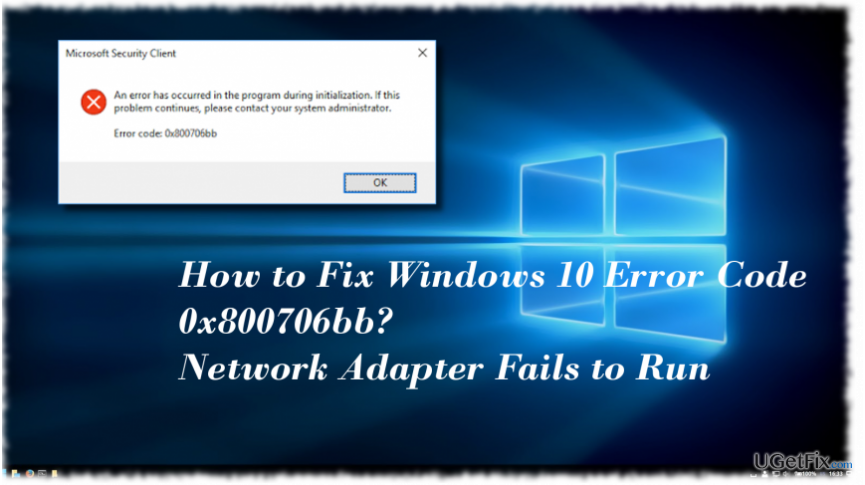
Mikä on virhekoodi 0x800706bb ja milloin se näkyy?
Vioittuneen järjestelmän korjaamiseksi sinun on ostettava lisensoitu versio Reimage Reimage.
Aluksi Erro Code 0x800706bb kutsuttiin Windows Defender -virheeksi. Se ilmestyi yleensä, kun tietokoneen omistaja yrittää aktivoida Windows Defenderin tai käynnistää tarkistuksen sillä. Viesti kokonaisuudessaan sanoi:
Ohjelmassa on tapahtunut virhe alustuksen aikana. Jos ongelma jatkuu, ota yhteyttä järjestelmänvalvojaan.
Tämä Windows Defenderiin liittyvä virhe osoittaa, että RPC-palvelin on liian varattu suorittaakseen vaaditun toiminnon. Siksi on suositeltavaa jättää Windows Defender käyttämättömäksi ja yrittää aktivoida se myöhemmin, mieluiten järjestelmän uudelleenkäynnistyksen jälkeen. Tällä hetkellä ihmiset ilmoittivat kuitenkin virheestä 0x800706bb, joka ilmestyi Windows 10:n käynnistyksen aikana ja laukaisi verkkosovittimen toimintahäiriön. Tässä tapauksessa suosittelemme verkkosovittimen vianmäärityksen suorittamista:
1. Lehdistö Windows-näppäin + I avataksesi Asetukset-sovelluksen.
2. Valitse Verkko ja Internet ja auki Tila vasemmassa ruudussa.
3. Etsi sivun alalaidasta Verkon vianmääritys ja napsauta sitä.
4. Ponnahdusikkunan sanonta Ongelmien havaitseminen pitäisi tapahtua. Odota, että skannaus suoritetaan.
Vianmäärityksen pitäisi automaattisesti havaita ja korjata kaikki verkkoon liittyvät ongelmat. Useat ihmiset ilmoittivat kuitenkin, etteivät he voi suorittaa Network Troubleshooteria, koska se tuo 0x800706bb-virheen tai ei yksinkertaisesti vastaa. Tässä tapauksessa sinun tulee yrittää poistaa verkkoohjain ja asentaa se uudelleen.
Virhekoodin 0x800706bb korjaaminen Windows 10:ssä
Vioittuneen järjestelmän korjaamiseksi sinun on ostettava lisensoitu versio Reimage Reimage.
1. Lehdistö Windows-näppäin + X ja valitse Laitehallinta.
2. Laajentaa Verkkosovittimet -osio.
3. Kaksoisnapsauta omaasi Verkkosovitin ja auki Kuljettaja -välilehti.
4. Valitse Poista asennus ja OK tallentaaksesi muutokset.
5. Käynnistä sitten järjestelmä uudelleen.
6. Nyt avoinna Laitehallinta kuten yllä selitettiin ja napsauta Toiminnot -välilehti.
7. Valitse Etsi laitteistomuutokset. Järjestelmän pitäisi automaattisesti tunnistaa puuttuva verkkosovitinohjain ja asentaa sen uusin versio.
8. Jos Windows ei jostain syystä tunnista ohjainta, siirry valmistajan verkkosivustolle ja lataa ohjain manuaalisesti.
SUOSITELTU: Windows 10:n suorituskyky riippuu useista tekijöistä, kuten sovellusten tilasta, rekisterimerkinnöistä, järjestelmätiedostoista ja vastaavista. Jos jokin niistä ei toimi, järjestelmä voi tuottaa virheitä, käynnistää hidastuksia tai kaatua satunnaisesti. Siksi suosittelemme käyttämään ReimageMac-pesukone X9 ja skannaamalla sitä säännöllisesti.
Korjaa virheet automaattisesti
ugetfix.com-tiimi yrittää tehdä parhaansa auttaakseen käyttäjiä löytämään parhaat ratkaisut virheiden poistamiseen. Jos et halua kamppailla manuaalisten korjaustekniikoiden kanssa, käytä automaattista ohjelmistoa. Kaikki suositellut tuotteet ovat ammattilaistemme testaamia ja hyväksymiä. Alla on lueteltu työkalut, joita voit käyttää virheen korjaamiseen:
Tarjous
tee se nyt!
Lataa FixOnnellisuus
Takuu
tee se nyt!
Lataa FixOnnellisuus
Takuu
Jos et onnistunut korjaamaan virhettäsi Reimagen avulla, ota yhteyttä tukitiimiimme saadaksesi apua. Ole hyvä ja kerro meille kaikki tiedot, jotka mielestäsi meidän pitäisi tietää ongelmastasi.
Tämä patentoitu korjausprosessi käyttää 25 miljoonan komponentin tietokantaa, jotka voivat korvata käyttäjän tietokoneelta vaurioituneen tai puuttuvan tiedoston.
Vioittuneen järjestelmän korjaamiseksi sinun on ostettava lisensoitu versio Reimage haittaohjelmien poistotyökalu.

Käytä maantieteellisesti rajoitettua videosisältöä VPN: n avulla
Yksityinen Internet-yhteys on VPN, joka voi estää Internet-palveluntarjoajasi hallitus, ja kolmannet osapuolet eivät voi seurata verkkoasi ja voit pysyä täysin nimettömänä. Ohjelmisto tarjoaa omistettuja palvelimia torrentia ja suoratoistoa varten, mikä varmistaa optimaalisen suorituskyvyn eikä hidasta sinua. Voit myös ohittaa maantieteelliset rajoitukset ja tarkastella palveluita, kuten Netflix, BBC, Disney+ ja muita suosittuja suoratoistopalveluita ilman rajoituksia, riippumatta siitä, missä olet.
Älä maksa kiristysohjelmien tekijöille – käytä vaihtoehtoisia tietojen palautusvaihtoehtoja
Haittaohjelmahyökkäykset, erityisesti kiristysohjelmat, ovat ylivoimaisesti suurin vaara kuvillesi, videoillesi, työ- tai koulutiedostoillesi. Koska kyberrikolliset käyttävät vankkaa salausalgoritmia tietojen lukitsemiseen, sitä ei voi enää käyttää ennen kuin bitcoinin lunnaat on maksettu. Sen sijaan, että maksaisit hakkereille, sinun tulee ensin yrittää käyttää vaihtoehtoa elpyminen menetelmiä, jotka voivat auttaa sinua palauttamaan ainakin osan kadonneista tiedoista. Muuten voit menettää myös rahasi tiedostoineen. Yksi parhaista työkaluista, joka voi palauttaa ainakin osan salatuista tiedostoista - Data Recovery Pro.